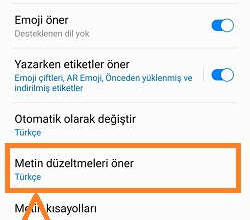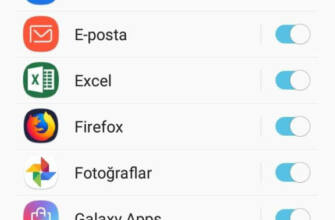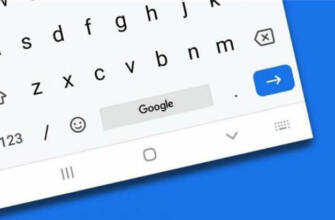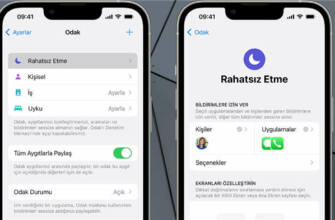Samsung Klavye Sesi Kapalı
Samsung klavye sessiz sadece bazı adımları takip etmeniz gerekiyor. Çoğu Samsung akıllı telefon kullanıcısı telefonlarının klavye sesini nasıl kapatacağını bilmiyor. Eğer siz de bu gruptaysanız Samsung klavye sesi kapatma adlı yazımızı okuyarak bu konu hakkında bilgi sahibi olabilirsiniz.
Samsung Klavye Sesini Kapatma
Okulda, ders sırasında klavyenin sesi oldukça rahatsız edici olabilir. Kütüphane gibi sessiz bir ortamda klavyenizin sesi diğer insanları rahatsız edebilir. Benzer şekilde, sinemadasınız ve filmin en heyecanlı bölümünde birinin klavyesinin sesini duyuyorsunuz. Bu oldukça can sıkıcı bir durumdur. Bu nedenle bazen klavye sesini kapatmak en iyi çözümdür.
Samsung Klavye Sesi Nasıl Kapatılır?
Samsung akıllı telefonlarda klavye sesini kapatmak için; Ayarlar > Sesler ve titreşim > Klavye sesini kapat menüsüne girin.

Samsung Klavye Sesi Kısma
Samsung akıllı telefonlarda klavye sesini kısmak istiyorsanız aşağıdaki adımları sırasıyla takip edin.
Ayarlar > Gelişmiş ayarlar > Dil ve giriş > Google (android) klavye > Tercihler veya geliştirme
Samsung Klavye Sesi Nasıl Değiştirilir?
Samsung cihazınızda klavyeniz üzerinde birçok ayarlama yaparak klavyenizi kişiselleştirebilirsiniz. Ancak bu ayarlama için telefonunuzun Android 7.0 ve daha gelişmiş sürüme sahip olması gerekiyor. Android akıllı telefonların klavye sesi aşağıdaki adımlar izlenerek değiştirilebilir:
1.Google Pla Store'dan Gboard uygulamasını indirin.
2.Telefonunuzun ayarlarına girin.
3.Sistem> Diller ve giriş seçeneklerine tıklayın.
4.Sanal Klavye> Gboard'a tıklayın.
5.Tercihler'e tıklayın. Bu adımdan sonra, artık kişisel olarak sizin için çalışan sesleri ve titreşimleri ayarlayabilirsiniz.
Samsung Klavye Sesi Nasıl Değiştirilir?
Samsung akıllı telefonlarda klavye sesini değiştirebileceğinizi biliyor muydunuz? Birçok Samsung akıllı telefon kullanıcısı bu durumun farkında. Eğer klavye sesini nasıl değiştireceğinizi bilmiyorsanız aşağıdaki adımları takip ederek klavye sesinizi istediğiniz şekilde ayarlayabilirsiniz.

1.Google Play Store'dan Gboard uygulamasını indirin.
2.Telefonunuzun ayarlar bölümüne girin.
3.Sistem> Diller ve giriş seçeneklerine tıklayın.
4.Sanal Klavye> Gboard'a tıklayın.
5.Tercihler'e tıklayın. Bu adımdan sonra, artık kişisel olarak sizin için çalışan sesleri ve titreşimleri ayarlayabilirsiniz.
Telefonlarınızla ilgili birçok sorun için bizimle iletişime geçebilirsiniz. Aşağıdaki parçalardan herhangi birini değiştirmek isterseniz bizimle iletişime geçebilirsiniz.
- Ekran Değişimi
- Arka Kameranın Değiştirilmesi
- Arka Kapağın Değiştirilmesi
- Pil Değiştirme
- Ev Anahtarının Değiştirilmesi
- Hoparlör Değişimi
- Kamera Camının Değiştirilmesi
- Kasa Değişimi
- Kulaklık Soketinin Değiştirilmesi
- Mikrofon Değişimi
- Ön Kameranın Değiştirilmesi
- Şarj Soketinin Değiştirilmesi
Samsung Klavye Sesi Kapalı
Samsung klavye sessiz sadece bazı adımları takip etmeniz gerekiyor. Çoğu Samsung akıllı telefon kullanıcısı telefonlarının klavye sesini nasıl kapatacağını bilmiyor. Eğer siz de bu gruptaysanız Samsung klavye sesi kapatma adlı yazımızı okuyarak bu konu hakkında bilgi sahibi olabilirsiniz.
Klavye sesi okulda ders sırasında oldukça rahatsız edici olabiliyor. Kütüphane gibi sessiz bir ortamda klavyenizden çıkan ses diğer insanları rahatsız edebilir. Bir sinema salonundasınız ve filmin en heyecanlı yerinde birinin klavyesinin sesini duyuyorsunuz. Bu oldukça can sıkıcıdır. Bu nedenle bazen klavye sesini kapatmak en iyi çözümdür.
Samsung Klavye Sesi Değiştirilebilir mi?
Samsung akıllı telefonlarda klavye sesini kapatmak için; Ayarlar Sesler ve titreşim Klavye sesi menüsünün aktivasyonunu kapatın. Samsung akıllı telefonlarda klavye sesini kapatmak için; Ayarlar Sesler ve titreşim Klavye sesi menüsünün etkinleştirilmesini kapatın.

5. Tercihler üzerine tıklayın. Bu adımdan sonra artık kişisel olarak size uygun olan sesleri ve titreşimleri ayarlayabilirsiniz.
Tamam: